Cara Menghapus Malware dari Situs WordPress (Mendeteksi, Menghapus, dan Melindungi Situs Web Anda)
Diterbitkan: 2023-03-28Tidak ada yang lebih menyakitkan daripada kehilangan akses ke situs web Anda. Dan WordPress menjadi salah satu platform CMS terbesar di luar sana, telah menjadi target nomor satu bagi para peretas untuk menyerang.
Penelitian mengatakan bahwa, situs web WordPress diretas setidaknya 13.000 per hari . Itu sekitar 9 per menit, 390.000 per bulan, dan 4,7 juta per tahun.
Jadi, jika Anda memiliki website WordPress dan mengalami hal yang tidak biasa, mungkin karena situs Anda telah terinfeksi oleh malware. Untuk memastikan apakah situs Anda diserang atau tidak, Anda harus memeriksa kondisi situs Anda setiap 30 hari sekali.
Dan jika sayangnya, situs Anda terinfeksi malware, Anda harus segera mengambil tindakan untuk melindungi situs Anda dari peretas.
Hari ini, di postingan blog ini, kita akan membahas cara mendeteksi malware di situs WordPress dan 7 langkah untuk menghapusnya secara permanen. Jadi, pantau terus bersama kami untuk melindungi situs Anda dari malware.
Apa itu Malware: Jenis Malware
Malware adalah istilah umum yang digunakan untuk mendeskripsikan perangkat lunak yang memiliki niat jahat. Artinya, setelah perangkat lunak ini mendapatkan akses ke situs web Anda, perangkat lunak ini dapat mematikan atau menyalahgunakan situs web Anda. Terkadang kerusakan tidak dapat dibatalkan.
Ada beberapa jenis malware. Beberapa jenis malware yang umum adalah:
- Trojan: Trojan (atau Trojan Horse) menyamar sebagai perangkat lunak yang sah dengan tujuan menipu Anda agar menjalankan perangkat lunak berbahaya di komputer Anda.
- Spyware: Spyware menyerang komputer Anda dan berupaya mencuri informasi pribadi Anda seperti kartu kredit atau informasi perbankan, data penjelajahan web, dan kata sandi ke berbagai akun.
- Adware: Adware adalah perangkat lunak yang tidak diinginkan yang menampilkan iklan di layar Anda. Adware mengumpulkan informasi pribadi dari Anda untuk melayani Anda dengan iklan yang lebih dipersonalisasi.
- Rootkit: Rootkit memungkinkan pengguna yang tidak sah untuk mendapatkan akses ke komputer Anda tanpa terdeteksi.
- Ransomware: Ransomware dirancang untuk mengenkripsi file Anda dan memblokir aksesnya sampai uang tebusan dibayarkan.
- Cacing: Cacing mereplikasi dirinya sendiri dengan menginfeksi komputer lain yang berada di jaringan yang sama. Mereka dirancang untuk mengkonsumsi bandwidth dan mengganggu jaringan.
- Keyloggers: Keylogger melacak penekanan tombol Anda di keyboard dan merekamnya di log. Informasi ini digunakan untuk mendapatkan akses tidak sah ke akun Anda.
Cara Mendeteksi Malware di Situs WordPress Anda
Jika Anda ingin menghapus malware dari situs WordPress Anda, pertama-tama Anda perlu mengetahui cara mendeteksi malware. Setelah mengetahui bahwa situs Anda terkena malware, Anda dapat mengambil tindakan untuk menghapusnya. Nah, sekarang mari kita cari tahu cara mendeteksi malware dari situs WordPress.
- Pindai Situs Anda dengan Plugin Keamanan: Ada beberapa plugin keamanan WordPress yang tersedia yang dapat memindai situs Anda dari malware. Contohnya termasuk Wordfence Security, Sucuri Security, dan MalCare. Plugin ini akan memindai situs Anda untuk mengetahui tanda tangan malware dan file mencurigakan.
- Periksa situs Anda untuk perubahan: Cari perubahan apa pun pada file atau database WordPress Anda, seperti file atau kode baru yang tidak Anda tambahkan. Anda dapat memeriksa file Anda melalui host web Anda atau menggunakan klien FTP. Juga, tinjau akun pengguna dan pastikan tidak ada yang asing.
- Cari aktivitas yang mencurigakan: Periksa log akses situs Anda untuk aktivitas yang tidak biasa, seperti beberapa upaya login yang gagal atau permintaan yang tidak biasa. Anda dapat menggunakan plugin atau melihat log melalui host web atau server web Anda.
- Gunakan pemindai online: Ada beberapa pemindai online yang tersedia yang dapat memindai situs Anda dari malware. Contohnya termasuk VirusTotal dan Quttera. Pemindai ini dapat memeriksa situs Anda terhadap database malware yang dikenal dan mengidentifikasi kode yang mencurigakan.
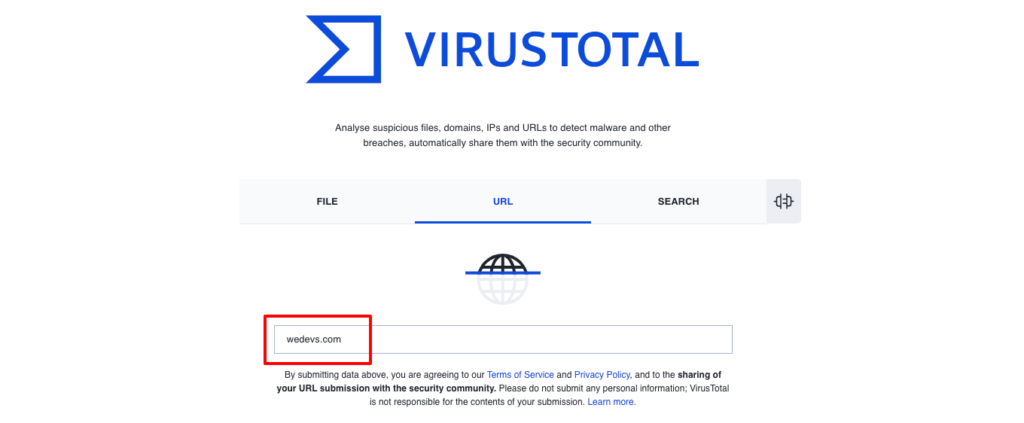
- Sucuri SiteCheck: Dipersembahkan oleh Sucuri, SiteCheck adalah pemindai malware populer lainnya. Selain mencari situs web untuk kode berbahaya, itu juga memeriksa status daftar hitam situs web Anda, menemukan perangkat lunak & plugin yang kedaluwarsa, dan bahkan mendeteksi masalah keamanan dan anomali.
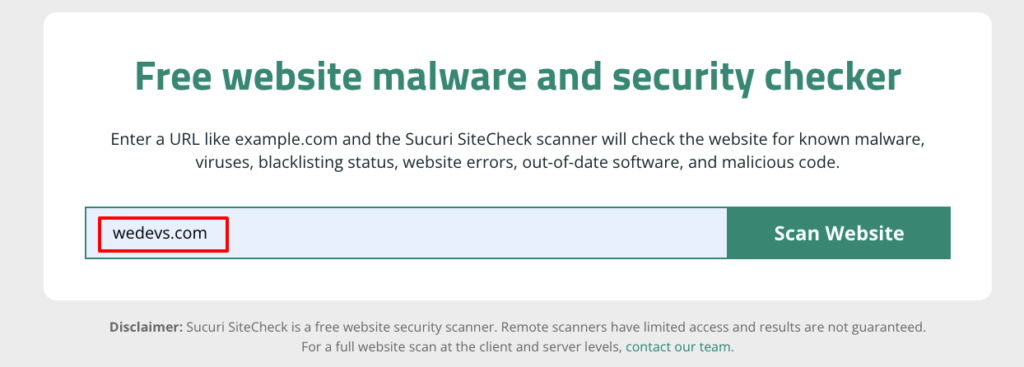
Setelah memasukkan URL situs jika Anda mengklik tombol Pindai Situs Web, Anda akan mendapatkan hasilnya dalam beberapa menit.
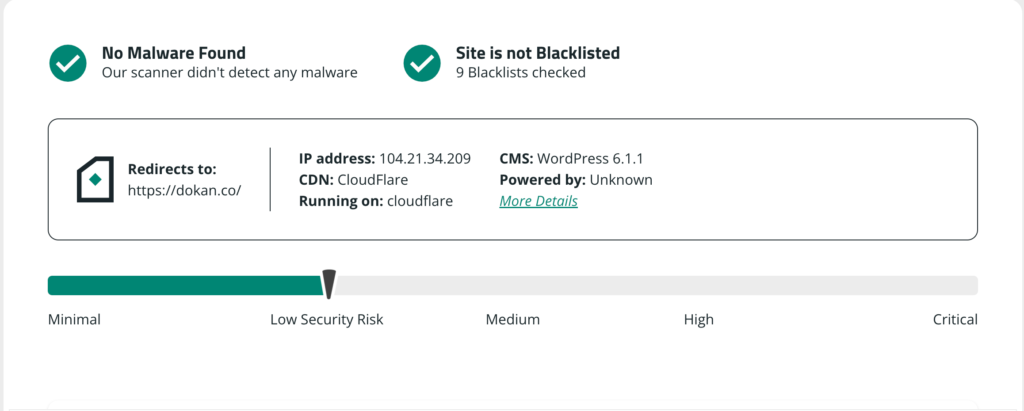
Cara Menghapus Malware dari Situs WordPress- 7 Langkah Mudah

Sekarang Anda tahu apa itu malware dan cara mendeteksi malware dari situs WordPress. Setelah memindai situs Anda, jika ternyata situs Anda terpengaruh oleh malware, Anda harus menghapus malware sesegera mungkin.
Ikuti langkah-langkah ini untuk menghapus malware dari situs web Anda:
- Nyalakan Mode Perawatan
- Ambil Cadangan Penuh dari Situs WordPress Anda
- Instal ulang WordPress di cPanel Anda
- Hapus Kode Berbahaya dari File wpconfig.php Anda
- Pasang kembali Tema Segar dan Plugin yang Diperlukan
- Hapus Backdoor Tersembunyi
- Minta Google untuk Mengindeks Ulang Situs WordPress Anda
Tanpa penundaan lebih lanjut, mari kita mulai dengan poin pertama-
Langkah 01: Nyalakan Mode Pemeliharaan
Saat Anda yakin situs Anda diserang malware, Anda harus mengambil prosedur yang diperlukan untuk menghapus malware tersebut. Untuk melakukannya, hal pertama yang perlu Anda pastikan adalah Anda telah menempatkan situs Anda dalam mode pemeliharaan.
Proses ini menyembunyikan konten situs web Anda dari pengunjung dan menampilkan pesan yang memberi tahu mereka bahwa situs Anda akan segera kembali. Ada plugin gratis untuk mengaktifkan mode pemeliharaan situs Anda. Anda dapat menggunakan plugin seperti LightStart atau Site Offline untuk menyelesaikan pekerjaan Anda.
Alat gratis ini memungkinkan Anda dengan mudah mengaktifkan mode pemeliharaan di situs Anda hanya dengan beberapa klik. Anggaplah, Anda telah menginstal dan mengaktifkan plugin LightStart, sekarang arahkan ke Pengaturan -> LightStart untuk mengakses mode pemeliharaan.
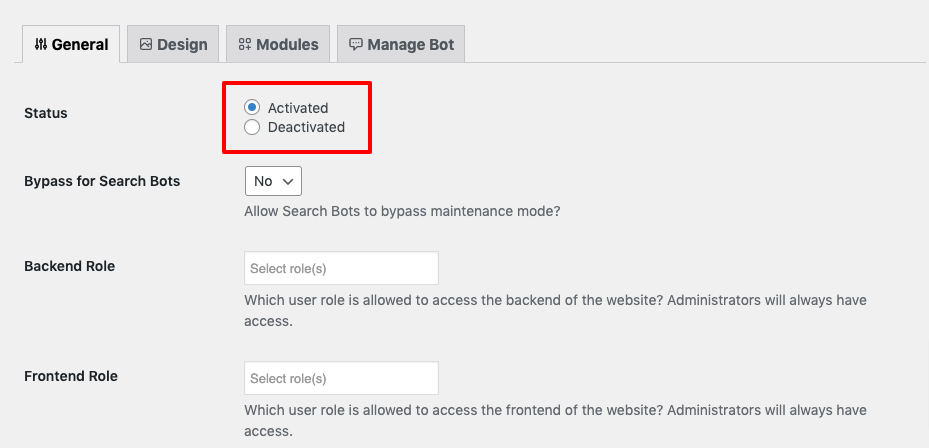
Selanjutnya, pilih Diaktifkan sebagai Status . Setelah selesai, klik tombol Simpan pengaturan di bagian bawah layar. Situs Anda sekarang akan masuk ke mode pemeliharaan.
Langkah 02: Ambil Cadangan Penuh dari Situs WordPress Anda
Sebelum membuat perubahan apa pun pada situs web Anda, selalu merupakan ide bagus untuk membuat cadangan lengkap situs web Anda.
Ada dua aspek yang harus Anda cadangkan, database dan file Anda. Basis data adalah tempat konten, pengaturan, dan informasi pengguna Anda disimpan. File Anda adalah segalanya, seperti tema, plugin, dan gambar Anda.
Cara termudah untuk mengambil cadangan situs adalah menggunakan plugin WordPress. Ada plugin WordPress gratis seperti UpdraftPlus, BlogVault, dan Jetpack untuk menyelesaikan pekerjaan Anda.
Jika Anda tidak tahu cara membuat cadangan situs web WordPress Anda, Anda dapat memeriksa blog ini-
Baca: Cara Mencadangkan Situs WordPress
Langkah 03: Instal ulang WordPress di cPanel Anda
Setelah melakukan backup website WordPress Anda, sekarang saatnya untuk menginstal ulang WordPress di control panel Anda.
Buka situs web resmi WordPress untuk mengunduh versi WordPress terbaru. Kami memiliki blog khusus untuk menginstal WordPress di cPanel. Jika butuh bantuan saat menginstal WordPress, Anda dapat melihat tutorial langkah demi langkah.
Baca: Cara Install WordPress di cPanel dengan CARA TERMUDAH (2023)
Langkah 04: Hapus Kode Berbahaya dari File wpconfig.php Anda
Ini juga merupakan ide cerdas untuk membandingkan file wp-config.php Anda dengan file asli yang ditawarkan oleh WordPress Codex. Langkah ini akan memudahkan untuk mengidentifikasi dan menemukan apa pun yang telah ditambahkan seperti kode berbahaya.

Dari Codex WordPress, unduh salinan baru dari file wp-config.php . Buka file serta file wp-config.php Anda yang ada di editor teks untuk membandingkannya.
Ada beberapa alasan sah mengapa file Anda mungkin berbeda dari aslinya, terutama terkait dengan informasi tentang database Anda. Tetapi luangkan waktu untuk mencari sesuatu yang mencurigakan dan hapus jika perlu. Setelah selesai, simpan file yang sudah dibersihkan, lalu unggah ke server Anda.
Langkah 05: Instal ulang Tema Baru dan Plugin yang Diperlukan
Tema atau plugin Anda dapat berisi kode berbahaya. Untuk menghindari risiko ini, Anda perlu menginstal ulang tema dan semua plugin yang diperlukan.
Untuk menginstal ulang tema Anda, buka dasbor WordPress Anda lalu arahkan ke Appearance -> Themes . Sekarang instal dan aktifkan tema pilihan Anda.
Jika Anda tidak mengetahui cara mengubah tema tanpa kehilangan konten, Anda dapat melihat tutorial langkah demi langkah ini untuk menyelesaikan pekerjaan Anda.
Baca: Cara Mengubah Tema WordPress Tanpa Kehilangan Konten- Panduan Langkah demi Langkah
Setelah menginstal ulang tema, sekarang saatnya menginstal ulang semua plugin yang selama ini Anda gunakan di situs Anda. Klik opsi Plugins dari sidebar kiri dashboard WordPress Anda dan kemudian klik opsi Add New untuk menginstal dan mengaktifkan plugin di situs Anda.
Langkah 06: Hapus Backdoor Tersembunyi
Peretas mungkin menyematkan pintu belakang dalam file untuk membuat kerentanan keamanan di dalam situs WordPress Anda, jadi penting untuk menghapus file yang diretas yang membawanya. Backdoor sering terlihat mirip dengan file inti WordPress. wp-config.php dan file di dalam folder plugins , themes , dan uploads adalah target injeksi backdoor yang paling populer.
Untuk mengidentifikasi kemungkinan backdoor, periksa file Anda untuk fungsi PHP berikut:
- base64
- eksekusi
- pindahkan_upload_file
- str_rot13
- gzuncompress
- eval
- stripslash
- sistem
- menegaskan
- preg_replace (dengan /e/)
Gunakan perintah SSH berikut untuk mendeteksi file yang diretas yang terletak di dalam direktori Anda:
find . -type f -name '*.php' | xargs egrep -i "(mail|fsockopen|pfsockopen|stream\_socket\_client|exec|system|passthru|eval|base64_decode) *("Perintah berikut akan mencari file gambar dengan fungsi pintu belakang:
find wp-content/uploads -type f -iname '*.jpg' | xargs grep -i phpTerakhir, gunakan perintah di bawah ini untuk menemukan iframe yang terinfeksi:
find . -type f -name '*.php'| grep -i '<iframe'Langkah 07: Minta Google untuk Mengindeks Ulang Situs WordPress Anda
Ini adalah langkah tambahan tentang cara menghapus malware dari situs web WordPress. Karena jika Anda mengikuti 6 langkah yang disebutkan di atas, pada titik ini malware harus dihapus dari situs web Anda. Sekarang yang harus Anda lakukan adalah meminta Google untuk mengindeks ulang situs web WordPress Anda.
Anda dapat melakukannya menggunakan Google Search Console. Arahkan ke dasbor admin Google Search Console Anda dan buka Keamanan & Tindakan Manual -> tab Masalah keamanan . Pilih Saya telah memperbaiki masalah ini -> Minta peninjauan agar Google meninjau dan mengindeks ulang situs WordPress Anda.
Perlu diingat bahwa Google memerlukan waktu beberapa hari untuk memproses permintaan penghapusan daftar blokir.
Bonus: 2 Plugin Teratas untuk Menghapus Malware dari Situs WordPress Anda
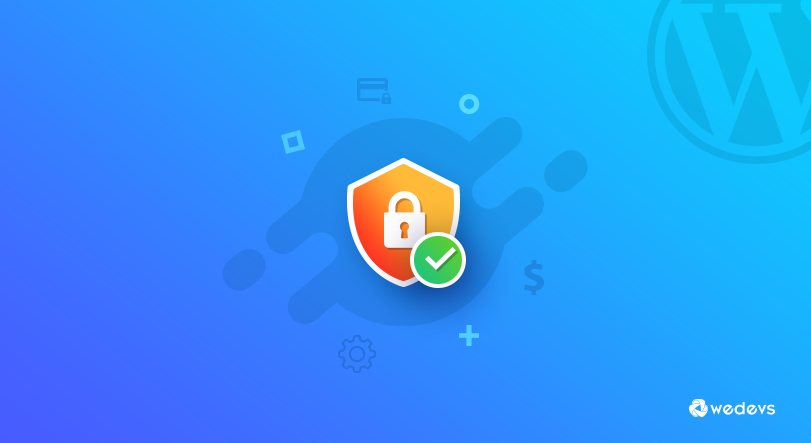
Ada dua cara untuk membersihkan malware WordPress. Yang pertama melakukannya secara manual (seperti yang telah kita bahas) dan yang lainnya menggunakan plugin untuk menghapus malware WordPress. Jika Anda bertanya-tanya plugin mana yang digunakan untuk menghapus malware dari situs web WordPress, kami akan menyarankan Anda 2 plugin teratas yang dapat Anda andalkan secara membabi buta.
Mari kita periksa:
Pagar kata
Wordfence adalah plugin keamanan komprehensif yang menyertakan firewall aplikasi web, pemindai malware, dan fitur keamanan login untuk melindungi situs WordPress Anda dari berbagai ancaman.
Fitur Utama
- Termasuk Firewall Aplikasi Web (WAF) yang mengidentifikasi dan memblokir lalu lintas berbahaya.
- Memindai situs WordPress Anda dari malware, virus, dan ancaman lainnya.
- Menyediakan berbagai fitur keamanan login, termasuk autentikasi dua faktor, kebijakan kata sandi, dan halaman login CAPTCHA.
Ini adalah plugin gratis dengan lebih dari 4 juta+ instalasi aktif.
Sucuri
Sucuri adalah plugin keamanan situs web yang menyediakan firewall berbasis cloud, pemindai malware, dan audit aktivitas untuk mendeteksi dan mencegah serangan di situs web Anda. Ini menawarkan berbagai layanan keamanan, termasuk respons insiden, perlindungan DDoS, dan pemantauan situs web.
Fitur Utama
- Menyediakan Firewall berbasis Cloud untuk melindungi dari DDoS, XSS, dan serangan lainnya.
- Lacak semua peristiwa terkait keamanan, termasuk perubahan file, upaya login, dan lainnya.
- Memindai situs web Anda dari malware dan kode berbahaya lainnya.
Ini adalah plugin gratis dengan lebih dari 800.000+ instalasi aktif.
FAQ tentang Cara Menghapus Malware dari Situs WordPress
Beberapa tanda umum infeksi malware di situs web WordPress termasuk pengalihan yang tidak terduga, waktu pemuatan halaman yang lambat, perubahan tidak sah pada konten situs web, dan adanya file atau kode yang tidak dikenal.
Ya, Anda dapat menghapus sendiri malware dari situs web WordPress Anda. Cukup ikuti langkah-langkah ini untuk menghapus malware dari situs web WordPress Anda secara permanen:
1. Aktifkan Mode Perawatan
2. Ambil Cadangan Penuh dari Situs WordPress Anda
3. Instal ulang WordPress di cPanel Anda
4. Hapus Kode Berbahaya dari File wpconfig.php Anda
5. Instal Ulang Tema Segar dan Plugin yang Diperlukan
6. Hapus Backdoor Tersembunyi
7. Minta Google untuk Mengindeks Ulang Situs WordPress Anda
Ada beberapa plugin dan alat yang tersedia yang dapat membantu Anda menghapus malware dari situs web WordPress Anda, seperti Sucuri, Wordfence, dan MalCare. Plugin ini dapat memindai situs web Anda dari malware dan membantu Anda menghapusnya.
Anda dapat mencegah infeksi malware di situs web WordPress Anda dengan memperbarui inti, plugin, dan tema WordPress Anda secara teratur, menggunakan kata sandi yang kuat, menerapkan autentikasi dua faktor, dan menggunakan host web terkemuka.
Jika Anda tidak memiliki keahlian teknis atau waktu untuk menghapus malware dari situs WordPress Anda, disarankan untuk menyewa seorang profesional. Namun, jika Anda memiliki sedikit pengetahuan teknis, Anda dapat melakukannya sendiri dengan mengikuti tutorial langkah demi langkah atau menonton video YouTube.
Cara Menghapus Malware dari Situs WordPress- Key Takeaways
Serangan malware di situs web WordPress bukanlah hal baru. Setiap hari sejumlah situs web WordPress menghadapi berbagai jenis serangan malware. Jadi, itu akan menjadi keputusan yang sangat cerdas jika Anda memeriksa situs web Anda untuk malware setiap 30 hari.
Anda dapat menggunakan layanan online seperti SiteCheck, VirusTotal, atau Quttera untuk memeriksa apakah ada serangan malware di situs Anda. Dan jika ada serangan, tidak perlu takut. Karena Anda sudah mengetahui cara menghapus malware dari situs WordPress. Jadi, tetap tenang dan ikuti 7 langkah berikut untuk melindungi situs Anda:
- Nyalakan Mode Pemeliharaan
- Ambil Cadangan Penuh dari Situs WordPress Anda
- Instal ulang WordPress di cPanel Anda
- Hapus Kode Berbahaya dari File wpconfig.php Anda
- Pasang kembali Tema Segar dan Plugin yang Diperlukan
- Hapus Backdoor Tersembunyi
- Minta Google untuk Mengindeks Ulang Situs WordPress Anda
Itu saja!
Dan untuk melindungi situs Anda dari serangan di masa mendatang, Anda dapat mengambil beberapa langkah yang diperlukan. Kami memiliki blog khusus untuk itu. Lihat disini:
Baca: Panduan Keamanan Utama untuk Situs WordPress Anda di tahun 2023
